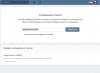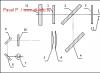Деяке програмне забезпечення може отримувати оновлення майже щотижня, що досить часто в порівнянні з деякими іншими. Через це у користувача можуть бути проблеми, якщо він не встигає їх встановлювати. Так, застаріла версія Adobe Flash Player може в якийсь момент видати помилку, показавши повідомлення про блокування. У статті розказано, як розблокувати плагін Adobe Flash Player.
Спосіб перший: встановлення оновлень драйверів
Застарілі версії драйверів – це перша причина появи помилки в "Адобі Флеш Плеєрі". Виправити її досить просто. Як можна вже здогадатися, достатньо встановити останню версію програмного забезпечення для обладнання. Найчастіше помилка пов'язана безпосередньо з "дровами" для аудіо- та відеообладнання, тому в першу чергу оновлюйте їх. Зробити це можна різними способами, ми рекомендуємо використовувати спеціалізоване програмне забезпечення для інсталяції драйверів у систему. Це може бути програма Driver Booster або DriverPack Solution.
Це був перший спосіб розблокування Adobe Flash Player. Якщо він не дав результатів, то переходьте до другого.
Спосіб другий: встановлення оновлень браузера
Причиною появи помилки "Флеш Плеєра" може бути застарілий браузер. Якщо це так, тоді достатньо його оновити. У різних браузерах цей процес виконується по-різному. Наразі буде розказано про двох.
Оновлюємо Google Chrome
Для того, щоб оновити всім відомий браузер Google Chrome, потрібно виконати кілька простих дій:
- Запустіть веб-браузер і відкрийте меню, натиснувши кнопку з трьома точками у верхньому правому кутку вікна.
- У меню зверніть увагу, чи є у вас індикатор у вигляді кольорового кружка. Якщо так, то це означає, що є оновлення. Якщо гурток сірий, то оновлення браузера не потрібне.
- Щоб оновити браузер, натисніть лівою кнопкою миші по кухоль і виберіть пункт "Оновити" в підменю.
- Перезапустіть веб-браузер після інсталяції оновлення.
Ось так просто можна інсталювати оновлення для Google Chrome. Якщо плагін Adobe Flash Player блокувався через це, помилка зникне.
Оновлюємо Mozilla Firefox
Інструкція з оновлення Firefox мало чим відрізняється від Google Chrome. Ось що вам потрібно зробити:
- Запустіть браузер і відкрийте меню. Воно також знаходиться у верхньому правому куті вікна, тільки кнопка має вигляд трьох горизонтальних ліній.
- У меню натисніть "Довідка". Вона виконана у вигляді знака питання в гуртку.
- У новому вікні натисніть кнопку "Про Firefox".
- Відкриється вікно, де буде написано версію встановленого браузера. Якщо оновлення вже доступні, їх завантаження та встановлення розпочнеться автоматично.
- Після завершення інсталяції браузер необхідно перезавантажити.

Тепер ви знаєте, як розблокувати плагін Adobe Flash Player, якщо причиною несправності стала застаріла версія браузера Firefox.
Спосіб 3: встановлення оновлень Flash
Як писалося на початку, помилка може виникнути через застарілу версію самого "Адоба". У цьому випадку його потрібно оновити. Робиться це шляхом завантаження нової версії інсталятора із офіційного сайту розробника. Хочеться зробити акцент на слові "офіційного", тому що зі сторонніх ресурсів ви можете завантажити заражений файл, який тільки посилить ситуацію.
Спосіб 4: видалення вірусів

Цей спосіб трохи пов'язаний із попереднім. Зараз ви дізнаєтесь, як розблокувати плагін Adobe Flash Player, якщо причиною блокування стали віруси. Тут може бути два варіанти. Перший полягає в тому, що шкідливе програмне забезпечення у вас на комп'ютері. У цьому випадку необхідно терміново просканувати систему на наявність вірусів і видалити їх у разі виявлення. Другий – ви увійшли на сайт, який може загрожувати. У цьому випадку плагін автоматично заблокується.
Висновок
Тепер ви знаєте, що потрібно робити, якщо у вас заблокований застарілий плагін Adobe Flash Player. Один із наведених вище способів обов'язково вам допоможе виправити ситуацію.
Оновлення на різноманітне програмне забезпечення виходить настільки часто, що не завжди вдається за ними стежити. Саме через застарілі версії ПЗ може виявитися, що Adobe Flash Player заблоковано. У статті ми розглянемо, як розблокувати Флеш Плеер.
Цілком можливо, що проблема з Флеш Плеєром виникла через те, що на вашому пристрої стоять застарілі аудіо або відео драйвера. Тому варто оновити програмне забезпечення до останньої версії. Зробити це ви можете вручну або за допомогою спеціальної програми – Driver Pack Solution.
Оновлення браузера
Також помилка може бути в тому, що у вас застаріла версія браузера. Оновити браузер ви можете на офіційному сайті або в налаштуваннях самого браузера.
Як оновити Google Chrome
1. Запустіть браузер і у верхньому правому куті знайдіть значок індикатора з трьома точками.
2. Якщо значок горить зеленим, значить оновлення доступне вже 2 дні; помаранчевим – 4 дні; червоним – 7 днів. Якщо ж індикатор сірий, то у вас стоїть остання версія браузера.
3. Натисніть на індикатор і в меню виберіть «Оновити Google Chrome», якщо він є.
4. Перезапустіть браузер.
Як оновити Mozilla Firefox
1. Запустіть браузер і у вкладці меню, яке знаходиться у верхньому правому куті, виберіть пункт «Довідка», а потім «O Firefox».

2. Тепер вам відкриється вікно, де ви зможете побачити свою версію Мозили і, у разі потреби, автоматично розпочнеться оновлення браузера.

3. Перезапустіть браузер.
Що стосується інших браузерів, то їх можна оновити шляхом встановлення оновленої версії програми поверх вже встановленої. Причому це стосується і описаних вище браузерів.
Оновлення Flash
Спробуйте також оновити Adobe Flash Player. Зробити ви можете на офіційному сайті розробників.
Вірусна загроза
Можливий варіант, що ви десь підчепили вірус або просто зайшли на сайт, який становить загрозу. У такому разі залиште сайт та перевірте систему за допомогою антивірусу.
Сподіваємося, що хоч один із зазначених вище способів вам допоміг. А якщо ні, то вам, швидше за все, доведеться видаляти Флеш Плеєр і браузер, в якому він не працює.
У багатьох користувачів у браузері часто виникає проблема із відтворенням флеш-контенту, а саме неможливо запустити аудіо та відео у форматі Flash за допомогою плагіна Adobe Flash. Така проблема часто виникає, наприклад, з іграми в соціальних мережах таких як Однокласники, або на інших сайтах.
Як увімкнути Flash Player у Google Chrome
Справа в тому, що багато хто просто не знає, як налаштувати цей Adobe Flash Player, хоча зробивши це раз, ви забудете про проблему з відтворенням Flash-контенту.
Читаємо ще статті з цієї теми:
У зв'язку з недавніми атаками вірусу (Поганий кролик) деякі користувачі просто бояться навіть однієї назви Adobe Flash Player, і уникають його. Все вірно, вірус Bad Rabbit проникає на комп'ютер жертви, маскуючись під цілком корисний плагін Adobe Flash Player, і найкращий варіант, щоб не заразити свій комп'ютер - це не переходити по спливаючих посиланнях, типу - "У вас застарів Adobe Flash Player і потрібно його оновлення".
- Утримайтеся від оновлення Adobe Flash Player, принаймні доки не вщухне хвиля епідемії «Поганого кролика». Та й взагалі, не потрібно кликати по різних спливаючих закликах, просто дотримуйтесь елементарної .
Google Chrome не відтворює Flash-контент без вашого дозволу, оскільки він на різних сайтах не завжди буває корисним, тому Chrome радимо відтворювати Flash-контент тільки на надійних веб-сайтах.
Навіть якщо у вас і виникли проблеми з відтворенням Flash-контенту, то в самих налаштуваннях браузера Google Хром є спеціальні налаштування, ось якраз сюди і потрібно заходити, а не кликати на заклики. Давайте розберемо докладніше, де ховаються налаштування плагіна Adobe Flash Player у браузері Google Chrome.
Як дозволити будь-якій сторінці відтворювати Flash-контент, і включити плагін не заходячи вглиб самих налаштувань.
(Рис.1)На прикладі сторінки з грою в Однокласниках (Рис.1), просто натискаємо на значок у верхній частині браузера (значок виділений червоним) і дозволяємо включити плагін Adobe Flash Player. Ще раз нагадаємо, включити його можна лише на сайтах яким ви довіряєте!
Як увімкнути Adobe Flash Player для старої версії браузера Google Chrome?
Найнадійніше - це вимагати дозволу на використання Flash (рекомендується). Тут плагін не використовуватиметься без вашого дозволу.
 (Мал.2)
(Мал.2) - 3 ) Далі «» (Рис.3)
- 4 ) У нижній частині сторінки виберіть «» (Рис.4а, 4б).
- 5 ) У розділі «Конфіденційність та безпека» натисніть «» (Мал.5)
- 6 ) Виберіть " Flash»(Мал.6).
(Рис.6)(Щоб потрапити до цього меню відразу, можна просто ввести в адресний рядок: chrome://settings/contentта натиснути «Enter».)
- 7 ) Увімкніть параметр «» та параметр « Завжди запитувати»(Мал.7).
Використовуйте Flash лише на надійних сайтах
Зображення зеленого замку в браузері, вважається, що сайт надійний (Рис.8)
 (Рис.8)
(Рис.8) Як оновити застарілий плагін Adobe Flash
- 1) Запустіть браузер Chrome на комп'ютері.
- 2) Введіть в адресному рядку chrome://components/та натисніть Enter.
- 3) Знайдіть Adobe Flash Player.
- 4) Натисніть Перевірити оновлення.
- 5) Якщо з'явиться напис «Компонент не оновлено» або «Компонент оновлено», ви використовуєте останню версію.
- 6) Поверніться на сторінку, яка містить контент у форматі Flash. Якщо він не завантажився автоматично, у верхньому лівому куті вікна натисніть на значок «Оновити» (або F5 на клавіатурі).
Якщо Flash не перезапускається автоматично, закрийте його примусово
Увага!!! Якщо все зроблено як написано в цій інструкції але, що те пішло не так, і як і раніше, Flash Player не запускається, то в цьому випадку обов'язково скачайте і встановіть сам Adobe Flash Player, а після повторіть всі налаштування в браузері Chrome.